[非主流PS教程] 非主流视频照美化教程(3)
来源:不详
作者:佚名
学习:434人次
5、新建一层,画笔工具,透明度30,适当点点眼线,并画出睫毛。 放大看一下,适当调整图层的透明度。 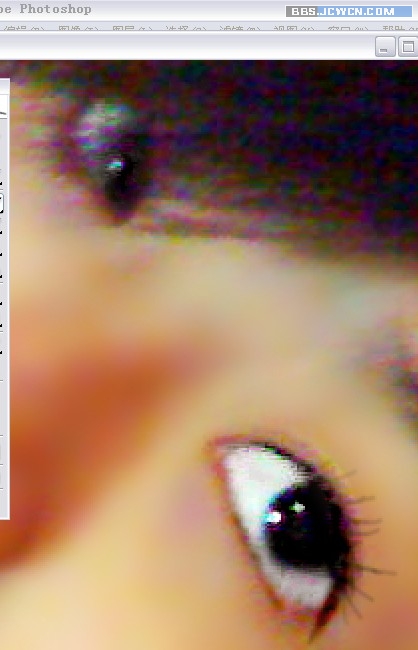 (图7) 6,眼睛差不多了,开始调嘴。 用套锁工具框出嘴,羽化2适当调高饱和度,调浅一点颜色,(比较可爱,嘿嘿) 这张图片的嘴唇修的有点假,因为质量不太好,ωǒ用了涂抹工具,可以消除躁点,颜色也均匀一点 然后在下嘴唇,用减淡工具点出高光。适当加点杂色。 只要漂亮,MM是不在乎假不假的。
(图7) 6,眼睛差不多了,开始调嘴。 用套锁工具框出嘴,羽化2适当调高饱和度,调浅一点颜色,(比较可爱,嘿嘿) 这张图片的嘴唇修的有点假,因为质量不太好,ωǒ用了涂抹工具,可以消除躁点,颜色也均匀一点 然后在下嘴唇,用减淡工具点出高光。适当加点杂色。 只要漂亮,MM是不在乎假不假的。 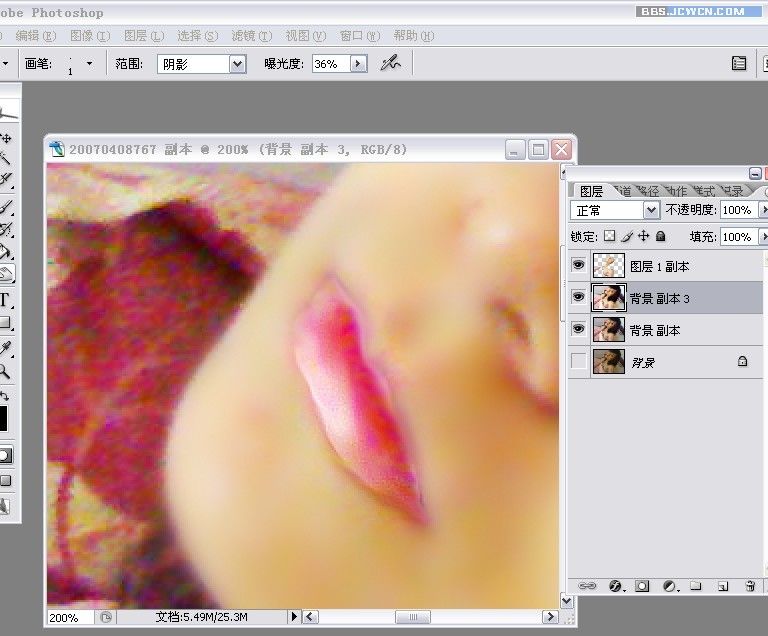 (图8)点击看大图 7、套锁工具将MM框出,反选,羽化大一点,滤镜——模糊——高斯模糊 将背景调模糊,这样可以突出MM。 将画面调亮,也可以把MM美白一下,方法是。点通道选出高光选区,新建一层,填白色。 调一下色,具体方法,自己掌握吧。
(图8)点击看大图 7、套锁工具将MM框出,反选,羽化大一点,滤镜——模糊——高斯模糊 将背景调模糊,这样可以突出MM。 将画面调亮,也可以把MM美白一下,方法是。点通道选出高光选区,新建一层,填白色。 调一下色,具体方法,自己掌握吧。 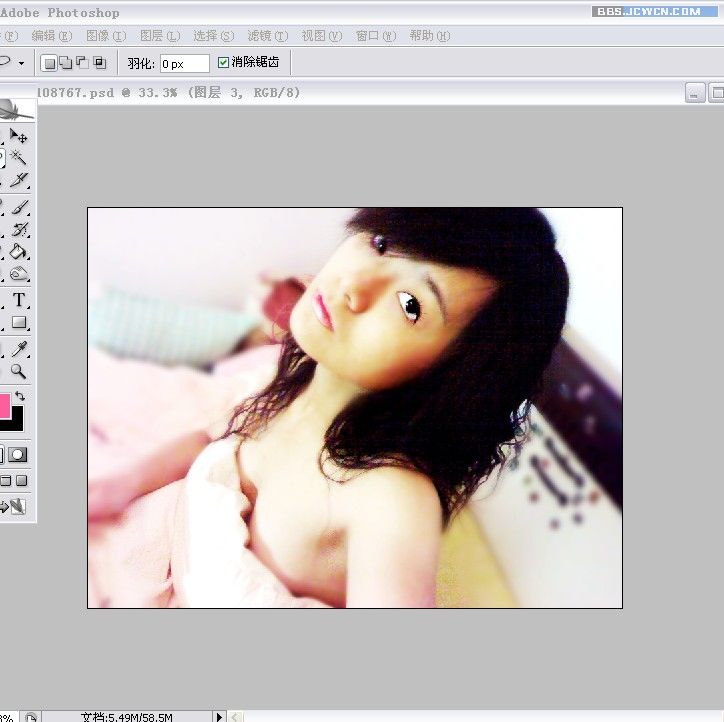 (图9)点击看大图 8。滤镜——渲染——光照 将MM的脸搞亮一点 滤镜——锐化——USM锐化 数量100 半径0.6阕值2色阶 适当锐化一点,可以使图象看起来干净一点。 用画笔画出花纹。打上MM的名字, 还有些躁点,所以,用抽丝画笔掩饰一下,搞定收工~
(图9)点击看大图 8。滤镜——渲染——光照 将MM的脸搞亮一点 滤镜——锐化——USM锐化 数量100 半径0.6阕值2色阶 适当锐化一点,可以使图象看起来干净一点。 用画笔画出花纹。打上MM的名字, 还有些躁点,所以,用抽丝画笔掩饰一下,搞定收工~  图10点击看大图
图10点击看大图

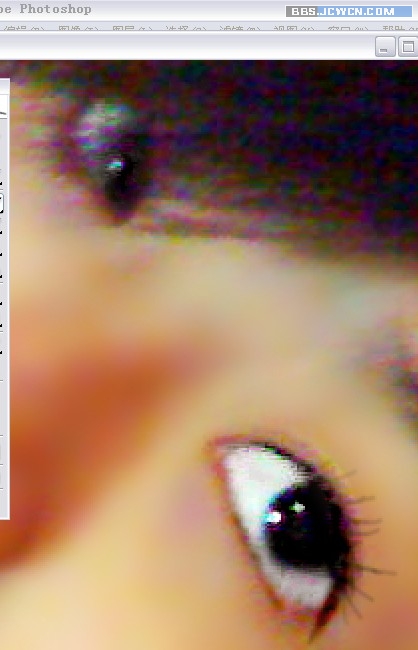 (图7) 6,眼睛差不多了,开始调嘴。 用套锁工具框出嘴,羽化2适当调高饱和度,调浅一点颜色,(比较可爱,嘿嘿) 这张图片的嘴唇修的有点假,因为质量不太好,ωǒ用了涂抹工具,可以消除躁点,颜色也均匀一点 然后在下嘴唇,用减淡工具点出高光。适当加点杂色。 只要漂亮,MM是不在乎假不假的。
(图7) 6,眼睛差不多了,开始调嘴。 用套锁工具框出嘴,羽化2适当调高饱和度,调浅一点颜色,(比较可爱,嘿嘿) 这张图片的嘴唇修的有点假,因为质量不太好,ωǒ用了涂抹工具,可以消除躁点,颜色也均匀一点 然后在下嘴唇,用减淡工具点出高光。适当加点杂色。 只要漂亮,MM是不在乎假不假的。 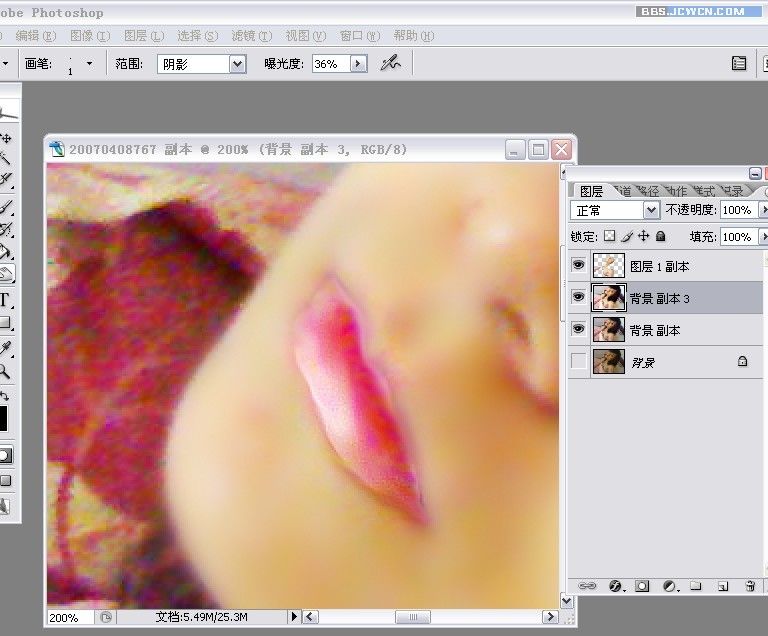 (图8)点击看大图 7、套锁工具将MM框出,反选,羽化大一点,滤镜——模糊——高斯模糊 将背景调模糊,这样可以突出MM。 将画面调亮,也可以把MM美白一下,方法是。点通道选出高光选区,新建一层,填白色。 调一下色,具体方法,自己掌握吧。
(图8)点击看大图 7、套锁工具将MM框出,反选,羽化大一点,滤镜——模糊——高斯模糊 将背景调模糊,这样可以突出MM。 将画面调亮,也可以把MM美白一下,方法是。点通道选出高光选区,新建一层,填白色。 调一下色,具体方法,自己掌握吧。 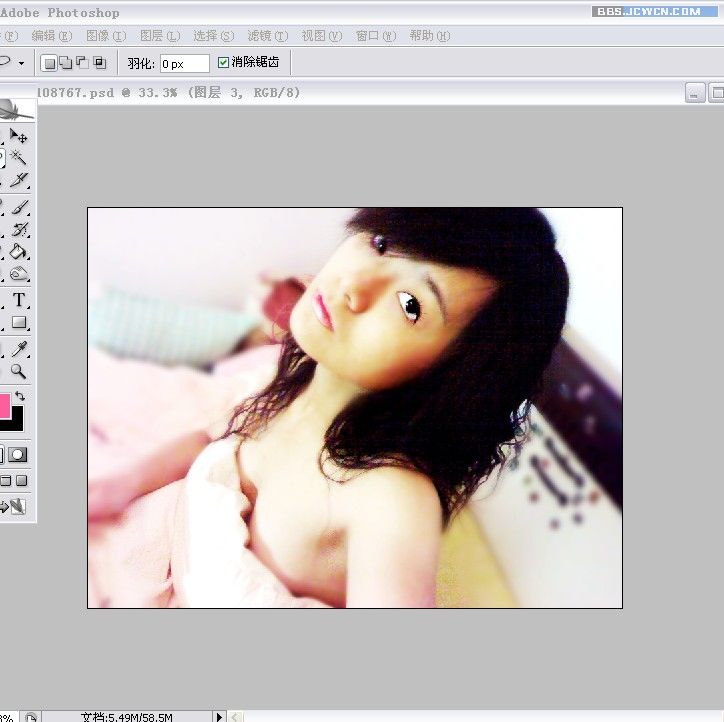 (图9)点击看大图 8。滤镜——渲染——光照 将MM的脸搞亮一点 滤镜——锐化——USM锐化 数量100 半径0.6阕值2色阶 适当锐化一点,可以使图象看起来干净一点。 用画笔画出花纹。打上MM的名字, 还有些躁点,所以,用抽丝画笔掩饰一下,搞定收工~
(图9)点击看大图 8。滤镜——渲染——光照 将MM的脸搞亮一点 滤镜——锐化——USM锐化 数量100 半径0.6阕值2色阶 适当锐化一点,可以使图象看起来干净一点。 用画笔画出花纹。打上MM的名字, 还有些躁点,所以,用抽丝画笔掩饰一下,搞定收工~  图10点击看大图
图10点击看大图
学习 · 提示
相关教程
关注大神微博加入>>
网友求助,请回答!







